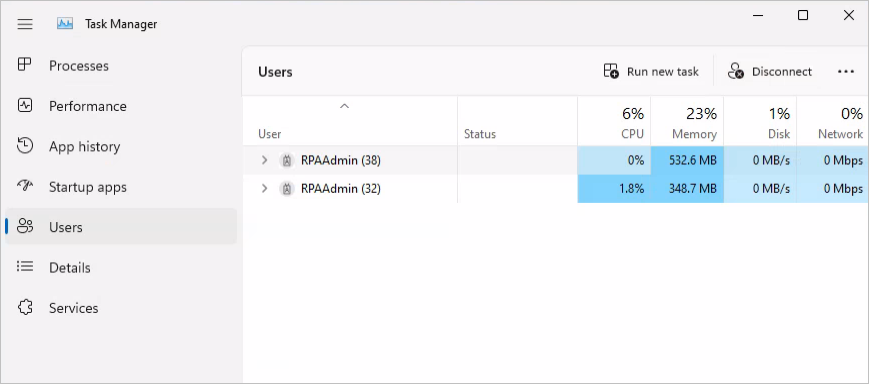針對 電腦版 Power Automate 中的託管機器進行疑難解答
本文提供如何針對影響 電腦版 Power Automate 中託管機器的問題進行疑難解答的建議。
如需 VM 映像或網路連線相關錯誤的相關信息,請參閱:
- 與裝載電腦中使用的 VM 映像 相關的錯誤。
- 與裝載計算機中使用的網路連線 相關的錯誤。
下表提供裝載機器布建錯誤的相關信息,以及減輕這類錯誤的步驟。
| 錯誤碼 | 簡短摘要 | 描述: | 深入了解 |
|---|---|---|---|
| intuneEnrollFailed | 無法完成此雲端電腦的 MEM 註冊。 檢查 MEM 原則設定,然後重試。 如果沒有效果,請連絡客戶支援。 | Intune MDM 註冊失敗。 在 %brandName% 佈建期間,發生 Intune MDM 註冊。 此動作已失敗。 造成此問題的可能原因包括:Windows 註冊在 Intune 中遭封鎖、無法在 vNet 上連線到 Intune 端點,或者 Intune 租用戶未處於良好狀態。 確定 Intune MDM 註冊會成功,然後重試佈建。 | 疑難排解 Windows 註冊錯誤 |
| intuneEnroll_BlockedByEnrollmentRestriction | 此使用者/租用戶有 Intune 註冊限制,造成 MDM 註冊失敗。 確定您的 Intune 租用戶中允許 Windows 註冊。 | Intune 註冊限制封鎖註冊。 此使用者/租用戶有 Intune 註冊限制,造成 MDM 註冊失敗。 確定您的 Intune 租用戶中允許 Windows 註冊。 | Intune 註冊失敗 |
| intuneEnroll_BlockedByGroupPolicyOrConfigMgr | 群組原則或 ConfigMgr 正在封鎖 Intune 註冊。 此問題可能是因 ConfigMgr 用戶端在佈建完成之前安裝到雲端電腦而造成。 確定將 ConfigMgr 用戶端安裝延遲直到佈建完成後,裝置可以在 Intune 中成功執行 MDM 註冊。 | 已封鎖 Intune 註冊。 群組原則或 ConfigMgr 正在封鎖 Intune 註冊。 此問題可能是因 ConfigMgr 用戶端在佈建完成之前安裝到 %brandName% 而造成。 確定將 ConfigMgr 用戶端安裝延遲直到佈建完成後,裝置可以在 Intune 中成功執行 MDM 註冊。 | 設定自動 MDM 註冊 |
| intuneEnroll_InvalidIntuneSubscriptionOrLicense | 註冊失敗,因為使用者/裝置未經授權或使用過期的授權。 確定 Intune 租用戶狀態良好,且訂閱和授權有效。 | Intune 註冊失敗,因為 Intune 授權錯誤。 註冊失敗,因為使用者/裝置未經授權或使用過期的授權。 確定 Intune 租用戶狀態良好,且訂閱和授權有效。 | Microsoft Intune 授權 |
| intuneEnroll_NetworkConnectivityIssue | Intune 註冊因 DNS 或網路連線問題而失敗。 | Intune 註冊因 DNS 或網路連線失敗而失敗。 無法正確解析 Intune 註冊端點,造成註冊失敗。 確定您的雲端電腦可以使用內部部署 DNS 伺服器來解析 Intune 網域名稱,而且連線不受限於這些端點。 | 網路需求 |
| intuneEnroll_MdmDiscoveryUrlMisconfigured | 雲端電腦佈建需要 Intune 註冊。 確定已正確設定 MDM 探索 URL。 | Intune 註冊失敗,因為 MDM 探索 URL 不正確。 %brandName% 佈建需要 Intune 註冊。 確定已正確設定 MDM 探索 URL。 | 設定自動 MDM 註冊 |
| intuneEnroll_DelayedEffectivenessOfIntuneLicense | Intune 授權無法使用 | Intune 註冊失敗,因為授權無法使用。 MDM 註冊需要有效的 Intune 授權。 確定授權已正確指派,且適用於 Intune 註冊,然後重試佈建。 | 將授權指派給使用者,讓他們可以在 Intune 中註冊裝置 |
| intuneEnroll_TenantUnderAccountMove | Intune 租用戶維護 | Intune 租用戶維護。 Intune 租用戶在縮放單位之間移動。 維護完成之前,無法進行佈建。 如需詳細資訊,請連絡支援人員。 | |
| noEnoughIpAddress | 指定的子網路沒有足夠的可用 IP 位址。 更新或調整網路設定,然後重試。 | 指定的子網路沒有足夠的可用 IP 位址。 無法在 %brandName% 佈建期間配置 IP 位址。 確定選取的子網路有足夠的可用 IP 位址,然後重試佈建。 | 新增、變更或刪除虛擬網路子網路 |
| userNotFound | 使用者不存在。 無法佈建此雲端電腦。 | 使用者 %userName% 不存在。 佈建時,使用者帳戶 %userName% 不存在。 此問題可能是因為刪除使用者而造成。 確定使用者已存在,且已獲指派有效的佈建原則,然後重試。 | 使用 Microsoft Entra ID 新增或刪除使用者 |
| licenseNotFound | 使用者不再有必要的 Deschutes 授權。 與您的授權系統管理員連絡,然後在指派授權之後重試。 | 使用者 %userName% 沒有有效的授權。 確定使用者已獲指派有效的 %brandName% 授權,然後重試佈建。 | 在 Microsoft Entra 入口網站中指派或移除授權 |
| requestDisallowedByPolicy | 原則不允許建立工作區。 | Azure 原則已封鎖佈建。 Azure 原則已封鎖 %brandName%,無法將其佈建至您的 Azure 訂閱。 確定沒有 Azure 原則在封鎖 %brandName%,使其無法在定義的訂閱/資源群組中建立資源。 | 什麼是 Azure 原則? |
| canaryCheckUnpass | Canary 檢查未通過。 檢查 Canary v驗證狀態,並確定所有設定都符合佈建準則。 | 內部部署網路連線狀態不良。 與佈建原則相關聯的內部部署網路連線狀態不良。 瀏覽至 [內部部署網路連線] 索引標籤、解決失敗的檢查,然後重試佈建。 | 疑難排解佈建錯誤 |
| imageDiskSizeOverMatch | 選取的映像大小大於要佈建的雲端電腦磁碟大小。 | 選取的映像大小大於要佈建的 %brandName% 磁碟大小。 提供的自訂映像大小必須等於或小於要佈建的磁碟大小。 使用者可能已指派多個大小的 %brandName%,因此請確定上傳的自訂映像足夠小,可用於所有要使用此佈建原則佈建的 %brandName%。 | 裝置映像概觀 |
| internalError | 發生服務錯誤。 連絡客戶支援以了解詳細資訊。 | 發生未知的錯誤。 發生服務錯誤。 如果問題仍然存在,請重試佈建,並連絡支援服務。 | 存取說明及支援 |
| userNotAvailableInLocalAD | 使用者不存在於內部部署 Active Directory 中。 無法佈建此雲端電腦。 | 雲端電腦指派的使用者不存在於內部部署 Active Directory 中。 確定已使用者已指派至雲端雲端、具有內部部署 Active Directory 和雲端 Microsoft Entra 使用者帳戶,且 UPN 相符。 | Microsoft Entra 連線同步:了解使用者、群組和連絡人 |
| CpuOrRamNotFitImageOS | 雲端電腦硬體規格不符合 Windows 11 的最低需求。 | 選取的雲端電腦硬體規格不符合 Windows 11 的最低需求。 指派符合 Windows 11 需求的硬體授權,或使用支援的 Windows 10 映射更新佈建原則。 | |
| imageNotSupportTPM | 選取映像未準備就緒,無法用於支援 UEFI 的雲端電腦。 | 自訂映像必須設定為已設定要支援 UEFI 的第 2 代映像。 更新自訂映像,然後重試佈建。 | |
| imageNotSupportedWarning | 所選映像的 Windows 支援生命週期已結束,可能無法收到其更新。 | Windows 映像不受支援。 所選 Windows 映像的 Windows 支援生命週期已結束。 此問題可能導致沒有提供 Windows 更新。 此映像的佈建會完成,但是未來將到封鎖。 使用受支援生命週期內的 Windows 映像更新您的佈建原則。 | |
| imageNotSupportedFail | 所選映像的 Windows 支援生命週期已結束,無法使用此映像。 | Windows 映像不受支援。 所選 Windows 映像的 Windows 支援生命週期已結束,無法使用此映像。 使用此下拉式的佈建會失敗。 使用受支援生命週期內的 Windows 映像更新您的佈建原則,然後重試佈建。 | |
| endpointCheckFailed | 在佈建期間,無法連線到所需的 URL。 確定已允許所有的必要 URL 通過防火牆和 Proxy。 | 無法在佈建期間連線到 Windows 365 所需的 URL。 確定已允許所有的必要 URL 通過防火牆和 Proxy。 如需必要 URL 的明確清單,請參閱相應的文件。 | 網路需求 |
| scriptDownloadFailed | 在佈建期間,無法連線到所需的 URL。 | 無法在佈建期間連線到所需的 URL。 確定已允許所有的必要 URL 通過防火牆和 Proxy。 如需必要 URL 的明確清單,請參閱相應的文件。 | 網路需求 |
| cmdAgentMSIDownloadFailed | 在佈建期間,無法連線到所需的 URL。 | 無法在佈建期間連線到所需的 URL。 確定已允許所有的必要 URL 通過防火牆和 Proxy。 如需必要 URL 的明確清單,請參閱相應的文件。 | 網路需求 |
| rdAgentPackageDownloadFailed | 在佈建期間,無法連線到所需的 WVD URL。 | 無法在佈建期間連線到所需的 WVD URL。 確定已允許所有的必要 URL 通過防火牆和 Proxy。 如需必要 URL 的明確清單,請參閱相應的文件。 | 網路需求 |
| AzureADUser_ResourceNotFound | 找不到 Microsoft Entra 使用者帳戶。 | Microsoft Entra ID 中不存在使用者 %userName%。 佈建時,使用者帳戶 %userName% 不存在。 此問題可能是因為刪除使用者而造成。 確定使用者已存在,且已獲指派有效的佈建原則,然後重試。 | 使用 Microsoft Entra ID 新增或刪除使用者 |
| CreateNic_ReadOnlyDisabledSubscription | 提供的 Azure 訂閱已停用。 | 提供的 Azure 訂閱已停用。 確定 Azure 訂閱已啟用,且可用於進行佈建。 | 重新啟用已停用的 Azure 訂閱 |
| CreateNic_ResourceGroupNotFound | 選取的 Azure 資源群組無效或找不到。 | 選取的 Azure 資源群組無效或找不到。 確定選取的 Azure 資源群組可用於佈建資源。 或者,使用其他資源群組更新 Azure 網路連線。 | 教學課程:使用 Azure 入口網站將 Azure 資源的存取權授與使用者 |
| CreateNic_ArmAuthorizationFailed | Windows 365 沒有足夠的 Azure 權限。 | Windows 365 沒有足夠的 Azure 權限。 Windows 365 服務未獲授權,無法對 Azure 訂閱執行動作。 | 將使用者指派為 Azure 訂閱的系統管理員 |
流程執行失敗
網路層級驗證 (NLA) 未停用
如果針對已啟用 NLA 的 VM 觸發自動流程執行,您可能會看到下列錯誤詳細數據:
無法使用這些認證建立無人參與工作階段。 如果使用的是 Microsoft Entra 認證,請確定您已在遠端設定中停用網路層級驗證 (NLA)。
若要解決此問題,請停用自動執行的網路層級驗證 (NLA)。
有使用中工作階段存在
如果針對具有作用中使用者會話的 VM 觸發自動流程執行,您可能會看到下列錯誤詳細數據:
找不到可以執行桌面流程的電腦。 正在中止執行。 連線至電腦時發生錯誤:目標電腦上有使用者工作階段。 無法執行無人參與桌面流程。
如果停用 [重複使用會話] 選項,則不應在目標 VM 上執行作用中用戶會話。 若要解決此問題,請開啟 [任務管理器],選取 [ 使用者 ] 索引標籤,終止目前會話以外的所有其他用戶會話,然後從 VM 註銷。